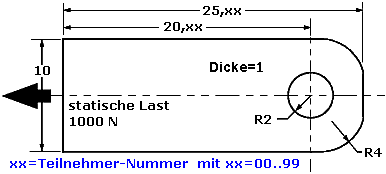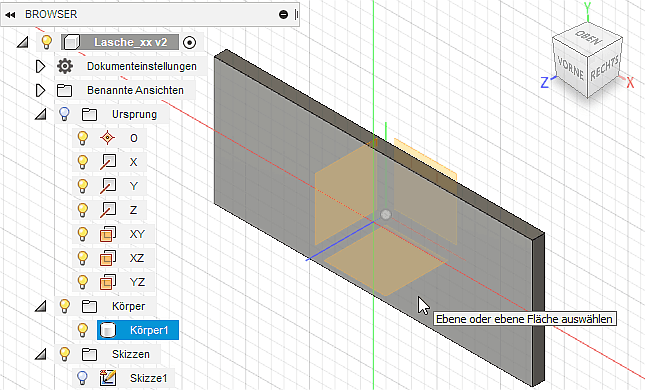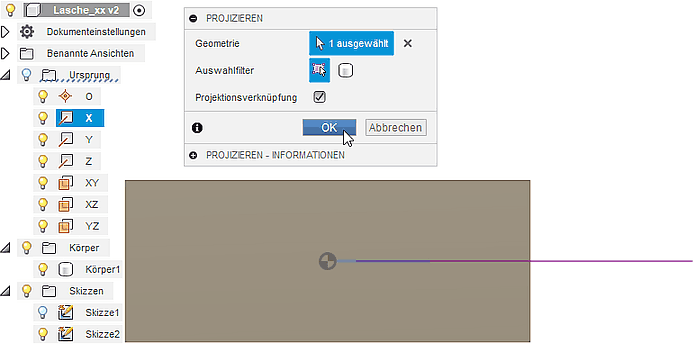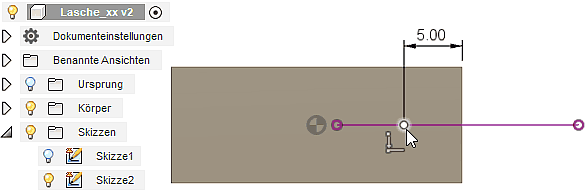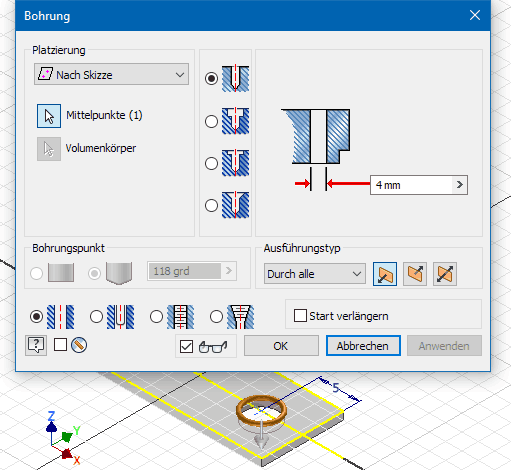Software: FEM - Tutorial - 2D-Komponente - Bauteil-Bohrung: Unterschied zwischen den Versionen
Aus OptiYummy
Zur Navigation springenZur Suche springen
KKeine Bearbeitungszusammenfassung |
KKeine Bearbeitungszusammenfassung |
||
| Zeile 11: | Zeile 11: | ||
* Dabei sollte die Option "'''Projektionsverknüpfung = aktiviert'''" sein, damit die projizierte Linie für die Bearbeitung in der Skizze gesperrt bleibt und somit keine unnötigen Freiheitsgrade entstehen: | * Dabei sollte die Option "'''Projektionsverknüpfung = aktiviert'''" sein, damit die projizierte Linie für die Bearbeitung in der Skizze gesperrt bleibt und somit keine unnötigen Freiheitsgrade entstehen: | ||
<div align="center"> [[Bild:Software_FEM_-_Tutorial_-_2D_Komponente_-_Bauteil-Bohrung_-_Skizze_Projektion_X-Achse.gif|.]] </div> | <div align="center"> [[Bild:Software_FEM_-_Tutorial_-_2D_Komponente_-_Bauteil-Bohrung_-_Skizze_Projektion_X-Achse.gif|.]] </div> | ||
* '''''Hinweis'':''' Die außermittige Position der projizierten Strecke ist ohne Bedeutung, da die Koinzidenz-Abhängigkeit auch auf der unsichtbaren Verlängerung wirken würde! | |||
* '''''Skizze > Punkt''''' ermöglicht die Erstellung des Skizzierpunktes für die Bohrung koinzident auf der projizierten X-Achse. Die Koinzidenz-Abhängigkeit wird automatisch erzeugt, wenn man den Punkt auf der Linie platziert. Der Punkt ist danach noch frei entlang der Symmetrielinie verschieblich (d.h., die Skizze ist noch 1-fach unterbestimmt) | |||
* '''''Skizze > Skizzenbemaßung''''' fixiert den Punkt auf der geforderten Position. Damit ist die Skizze vollständig bestimmt, was mittels der [https://de.wikipedia.org/wiki/Rei%C3%9Fzwecke '''Reißzwecke (Pin-Nadel)'''] am Skizzen-Symbol im Browser signalisiert wird: | |||
<div align="center"> [[Bild:Software_FEM_-_Tutorial_-_2D_Komponente_-_Bauteil-Bohrung_-_Skizze_Bohrungspunkt.gif|.]] </div> | |||
| Zeile 19: | Zeile 22: | ||
Wir platzieren das Bohrungselement auf diesem Mittelpunkt. | Wir platzieren das Bohrungselement auf diesem Mittelpunkt. | ||
* In den Konfigurationsdialog für Bohrungen gelangt man über das '''''Kontext-Menü > Element erstellen > Bohrung''''':<div align="center"> [[Bild:Software_CAD_-_Tutorial_-_Belastung_-_bauteil_-_bohrung.gif|.]] </div> | * In den Konfigurationsdialog für Bohrungen gelangt man über das '''''Kontext-Menü > Element erstellen > Bohrung''''':<div align="center"> [[Bild:Software_CAD_-_Tutorial_-_Belastung_-_bauteil_-_bohrung.gif|.]] </div> | ||
Version vom 16. Juli 2019, 12:36 Uhr
Bauteil-Bohrung (Platziertes Element)
Bei der fertigungsorientierten CAD-Modellierung entsteht das fertige Bauteil in Analogie zur geplanten Fertigung schrittweise durch das Erzeugen weiterer Elemente aus dem Grundkörper. Wir beginnen mit der durchgängigen Bohrung, welche einen Durchmesser von 4 mm besitzen soll.
- Zur Definition des Bohrpunktes "legen" wir eine neue Skizze auf die Deckfläche des Grundkörpers (Skizze erstellen mit anschließender Auswahl der Deckfläche):
- Beim Erstellen der neuen Skizze auf einer Fläche werden die Konturen der Fläche automatisch als Linien in diese Skizze projiziert, so dass man neue Skizzen-Geometrie darauf beziehen kann.
- Es fehlt im Beispiel jedoch die Symmetrie-Linie des Bauteils, auf welche der Bohrpunkt liegt.
- Skizze > Projizieren/Einschließen > Projizieren ermöglicht das Bezugnehmen auf weitere vorhandene Geometrie, z.B. auch auf die Ursprung-Achsen. Infolge der sinnvollen Ausrichtung der Bauteil-Komponente am Ursprung-Koordinatensystem kann die X-Achse als Symmetrie-Linie in die Bohrungsskizze projiziert werden.
- Dabei sollte die Option "Projektionsverknüpfung = aktiviert" sein, damit die projizierte Linie für die Bearbeitung in der Skizze gesperrt bleibt und somit keine unnötigen Freiheitsgrade entstehen:
- Hinweis: Die außermittige Position der projizierten Strecke ist ohne Bedeutung, da die Koinzidenz-Abhängigkeit auch auf der unsichtbaren Verlängerung wirken würde!
- Skizze > Punkt ermöglicht die Erstellung des Skizzierpunktes für die Bohrung koinzident auf der projizierten X-Achse. Die Koinzidenz-Abhängigkeit wird automatisch erzeugt, wenn man den Punkt auf der Linie platziert. Der Punkt ist danach noch frei entlang der Symmetrielinie verschieblich (d.h., die Skizze ist noch 1-fach unterbestimmt)
- Skizze > Skizzenbemaßung fixiert den Punkt auf der geforderten Position. Damit ist die Skizze vollständig bestimmt, was mittels der Reißzwecke (Pin-Nadel) am Skizzen-Symbol im Browser signalisiert wird:
===>> Dieser Abschnitt wird zur Zeit überarbeitet!!!
Wir platzieren das Bohrungselement auf diesem Mittelpunkt.
- In den Konfigurationsdialog für Bohrungen gelangt man über das Kontext-Menü > Element erstellen > Bohrung:
- Da ein Punkt in der Skizze existiert, wird dieser automatisch für die Bohrung gewählt. Sollte dies nicht der Fall sein, muss man dies manuell nachholen.
- Die Bohrung wird als durchgehende Bohrung ohne Gewinde definiert